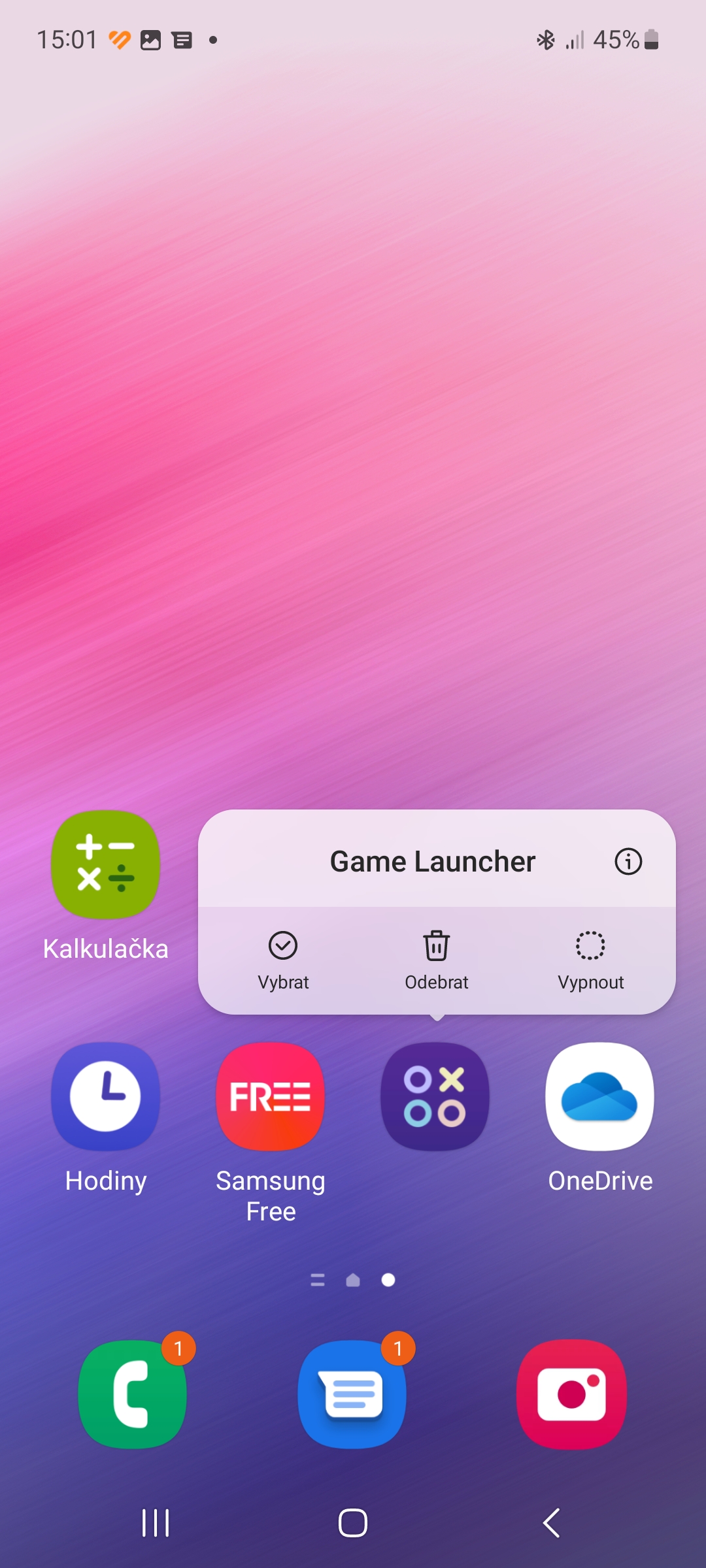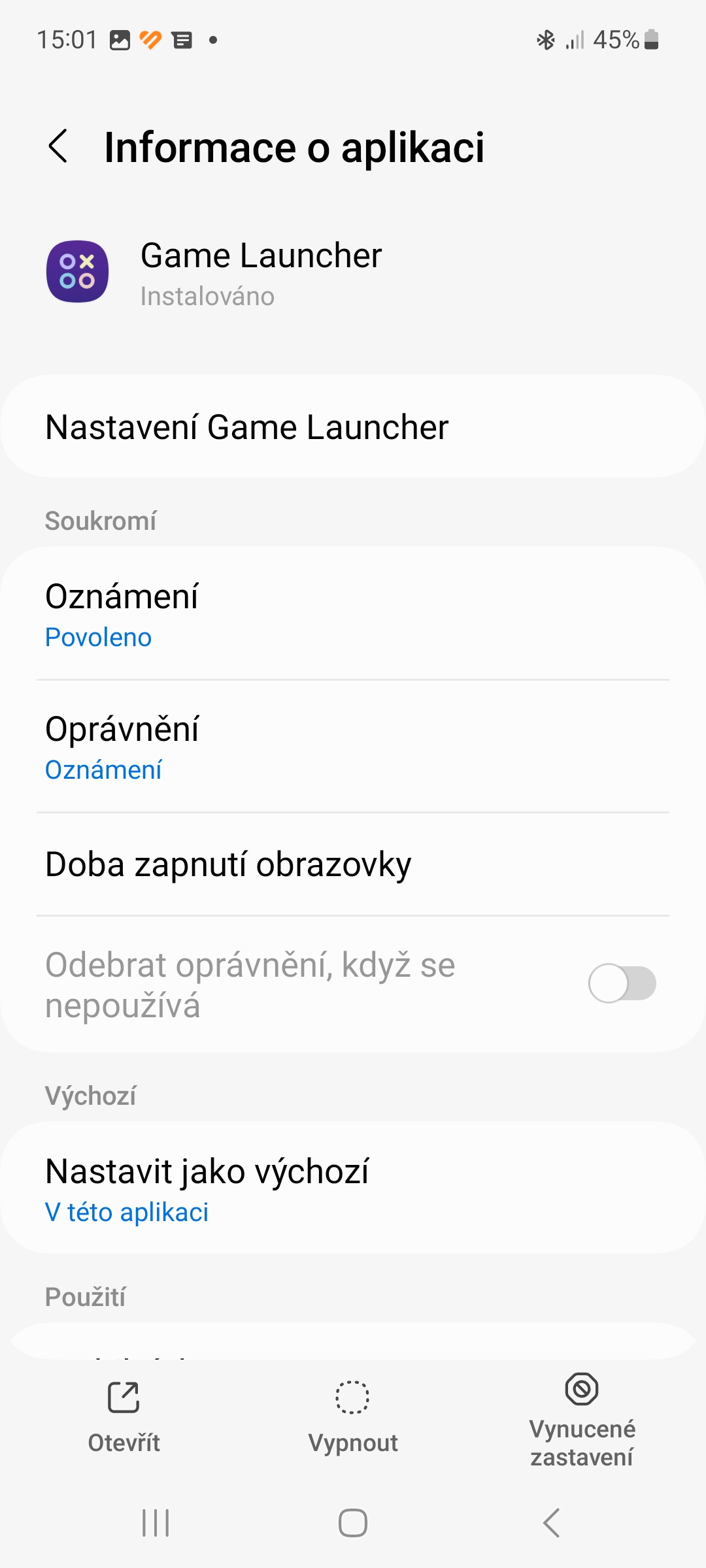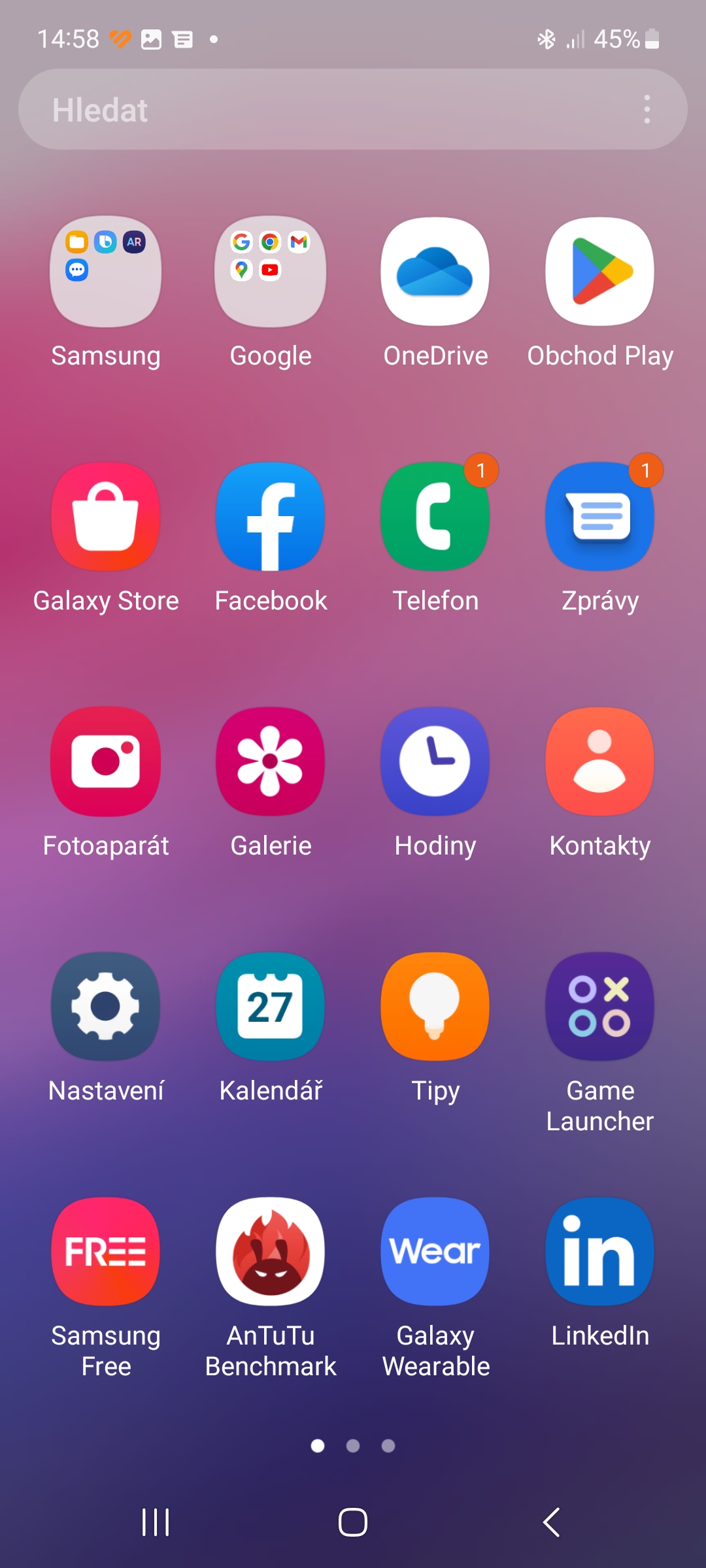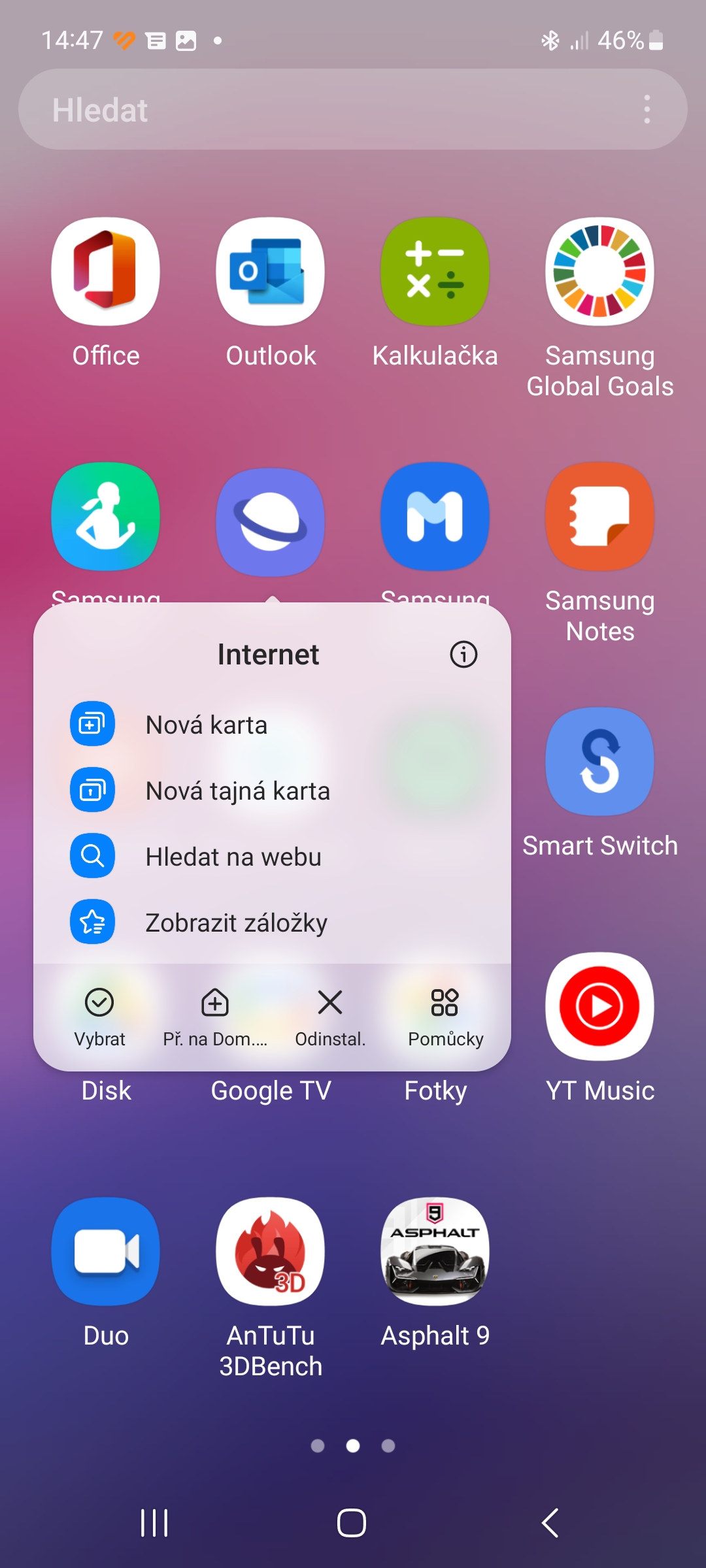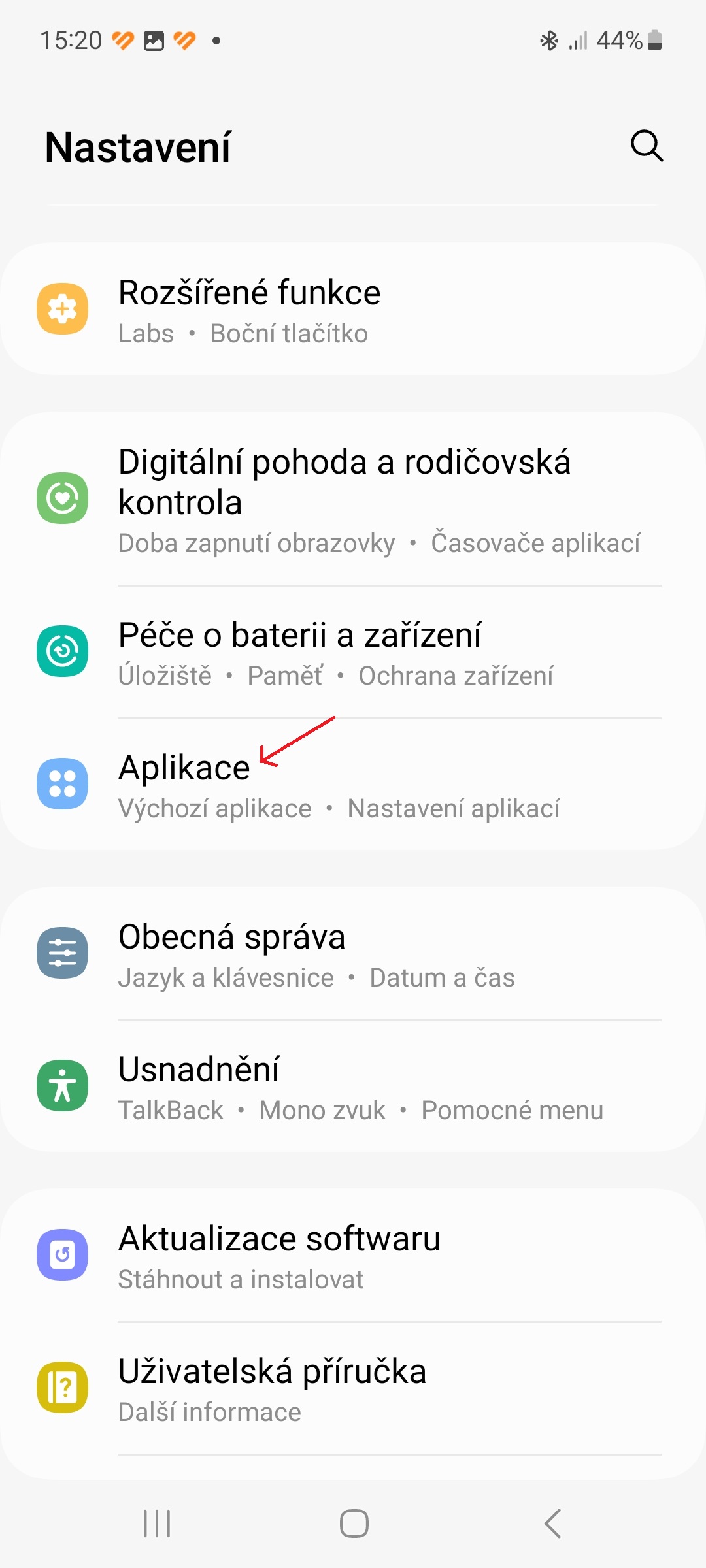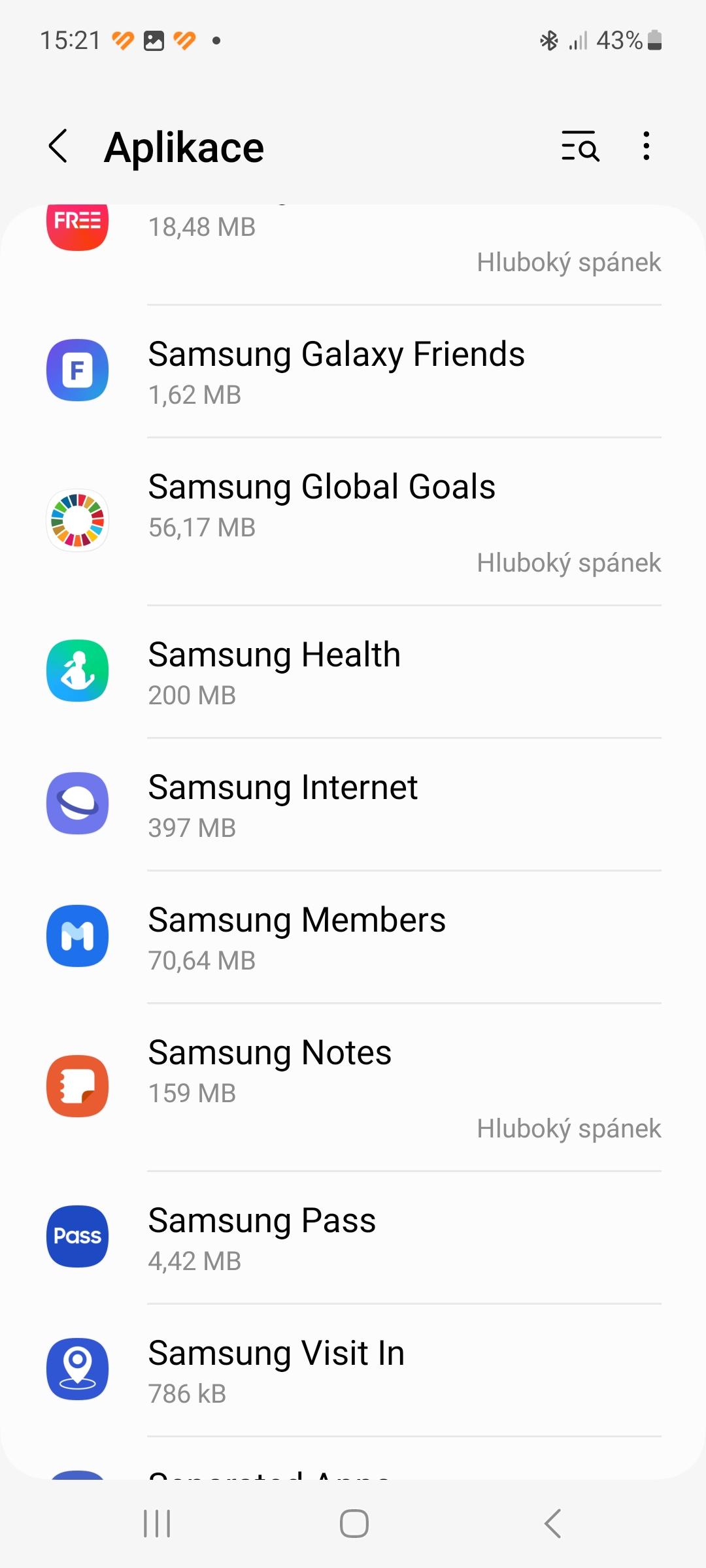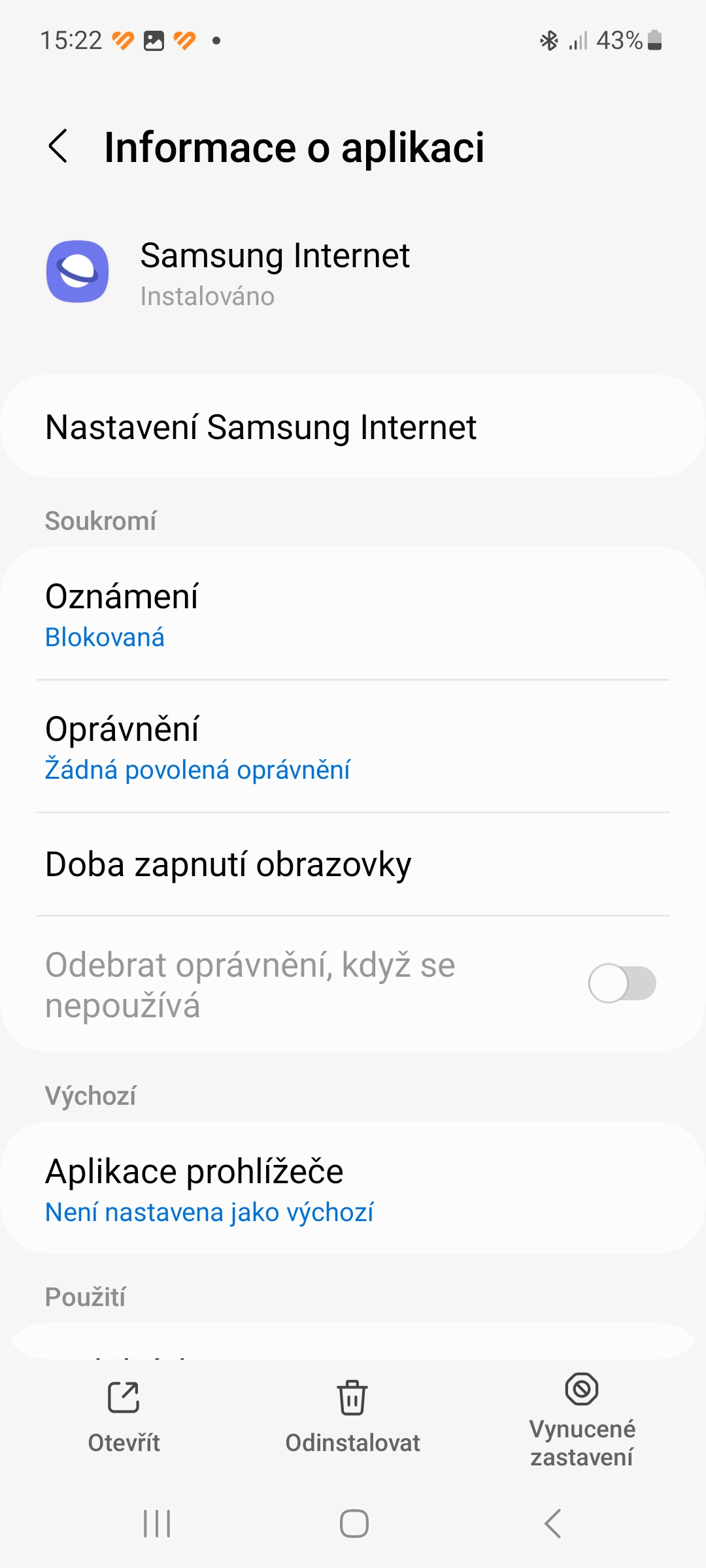ไม่ว่าคุณจะมีโทรศัพท์จากผู้ผลิตชาวเกาหลีใต้มาโดยตลอดหรือเพิ่งซื้อโทรศัพท์เป็นครั้งแรก คุณก็รู้ว่าโทรศัพท์เหล่านี้มาพร้อมกับแอปที่ติดตั้งไว้ล่วงหน้าจำนวนหนึ่ง แอพเหล่านี้ใช้พื้นที่และทำให้เข้าถึงแอพที่คุณใช้ได้ยาก ข่าวดีก็คือคุณสามารถลบแอพ Samsung ได้
คุณอาจจะสนใจ

ควรสังเกตว่าคุณไม่สามารถลบแอพ Samsung ที่ติดตั้งไว้ล่วงหน้าทั้งหมดได้อย่างสมบูรณ์ บางส่วนสามารถปิดได้เท่านั้น (ปิดการใช้งาน) เมื่อคุณปิดแอป แอปนั้นจะถูกลบออกจากลิ้นชักแอป แอพที่ปิดใช้งานไม่ทำงานในพื้นหลังและไม่สามารถรับการอัปเดตได้ แอปพลิเคชั่นบางตัว เช่น แกลเลอรี่ เป็นพื้นฐานของการทำงานของอุปกรณ์ และคุณไม่สามารถถอนการติดตั้งหรือปิดแอปพลิเคชั่นเหล่านั้นได้ คุณสามารถซ่อนพวกมันไว้ในโฟลเดอร์ได้เพื่อไม่ให้พวกมันมาขวางทาง
วิธีลบแอพ Samsung ออกจากหน้าจอหลัก
หน้าจอหลักเป็นสถานที่ที่มีค่าที่สุดในโทรศัพท์ของคุณ ดังนั้นจึงควรมีเฉพาะแอปที่คุณใช้เป็นประจำเท่านั้น หากคุณมีหน้าจอหลักของโทรศัพท์ Galaxy แอพ Samsung ที่ไม่ต้องการ ให้ลบออกดังต่อไปนี้:
- ค้นหาแอปที่คุณต้องการถอนการติดตั้ง
- กดค้าง ไอคอนแอปพลิเคชันเพื่อแสดงเมนูบริบท
- เลือกตัวเลือก ถอนการติดตั้ง และแตะบน OK โปร potvrzení
- หากคุณไม่เห็นตัวเลือกถอนการติดตั้ง ให้แตะ ฉันไอคอน ที่มุมขวาบน
- เลือกตัวเลือก ไวป์นัต แล้วแตะที่ “ปิดการใช้งานแอปพลิเคชัน- หากเป็นแอประบบตัวใดตัวหนึ่งที่จำเป็นสำหรับอุปกรณ์ในการทำงาน ตัวเลือกปิดใช้งานจะเป็นสีเทา
วิธีลบแอพ Samsung ออกจากลิ้นชักแอพ
กดค้างเพื่อลบแอปยังใช้งานได้ในลิ้นชักแอป หากคุณมีแอปติดตั้งอยู่ในโทรศัพท์แต่ไม่ปรากฏบนหน้าจอหลัก คุณจะพบแอปดังกล่าวได้ที่นี่
- ปัดจากด้านล่าง ปัดหน้าจอเพื่อเปิดลิ้นชักแอพขึ้นมา
- กดค้างไว้ ไอคอนแอปพลิเคชันที่คุณต้องการถอนการติดตั้ง
- แตะตัวเลือก ถอนการติดตั้ง.
วิธีลบแอพ Samsung โดยใช้เมนูการตั้งค่า
บนโทรศัพท์ของคุณ Galaxy คุณยังสามารถถอนการติดตั้งหรือปิดแอพ Samsung ได้โดยใช้เมนูการตั้งค่า
- เปิดเมนู นัสตาเวนิซ.
- เลือกรายการ aplikace.
- แตะแอปที่คุณต้องการถอนการติดตั้ง
- เลือกตัวเลือก ถอนการติดตั้ง.
- หากไม่สามารถลบแอปได้ คุณจะเห็นตัวเลือก ไวป์นัต.